Windows 8 ile birlikte geldiğini biliyor olabilirsiniz. otomatik çıkma uygulamaları Tüm aktif konsol ve GUI'leri arayan özelliksistem kapatma ve yeniden başlatmayı temel alan uygulamaları yeniden başlatır ve zorla kapatır. Bu özellik, kilitlenmeye veya geçitlere sıkışmış tüm bu uygulamalardan ve işlemlerden hızla çıkmanıza yardımcı olsa da, Windows sistemi kapatmadan önce çalışmakta olan uygulamaya yapılan tüm değişiklikleri kaydetmeniz gerekir. Windows 8, önceki Windows sürümleri gibi, sistem yöneticilerinin de bu sistemi kapatma ilkesini değiştirmelerine izin verir. Sistem yöneticisi iseniz, Windows'u, çalışan tüm konsolu ve GUI tabanlı yardımcı programları el ile kapatana kadar her zaman sistemi kapatma / yeniden başlatma işlemini askıya alacak şekilde ayarlayabilirsiniz. Microsoft Yönetim Konsolu ek bileşenini, yani ait olduğu herhangi bir kullanıcı olan Yerel Grup İlkesi Düzenleyicisi'ni kullanarak Yöneticiler Grup, sistem kapandığında programların otomatik sonlandırılmasını devre dışı bırakabilir.
Kapatma ilkesi, görevleri kapatılıncaya kadar Windows kapatma işlemini zorla askıya alabilen veya erteleyen bu uygulamalarla da ilgilidir. Bu uygulamalar bir girişim çağrısı kapatma işlemini ve ardından görevlerini arka planda gerçekleştirme. Tüm bekleyen görevler tamamlandığında, sistemi kapatmak / yeniden başlatmak için Windows'a sinyal gönderirler. Eğer devre dışı bırakırsan uygulamaların otomatik sonlandırılması ilke ayarı, ardından hem CMD hem de GUIgörünür üst seviye pencereleri olmayan uygulamalar sonlandırılmaz ve görevlerini manuel olarak sonlandırmanız veya işlemlerini bellekten kaldırana kadar beklemeniz gerekir.
Başlamak için, Yönetici olarak oturum açtığınızdan veya yerel politikaları açmak ve değiştirmek için idari haklara ihtiyacınız olduğundan emin olun. İlk önce Başlat Ekranına gidin, yazın gpedit.msc, sağ kenar çubuğundan Uygulamalar'ı seçin ve ardından ana pencerede gpedit'i tıklayın.

Bu, Yerel Grup İlkesi Düzenleyicisi'ni açacaktır. Şimdi git Bilgisayar Yapılandırması—> Yönetim Şablonları—> Sistem—> Kapatma Seçenekleri. Sadece çift tıklayın Kapanmayı engelleyen veya iptal eden uygulamaların otomatik olarak sonlandırılmasını kapatın ilke ayarı.
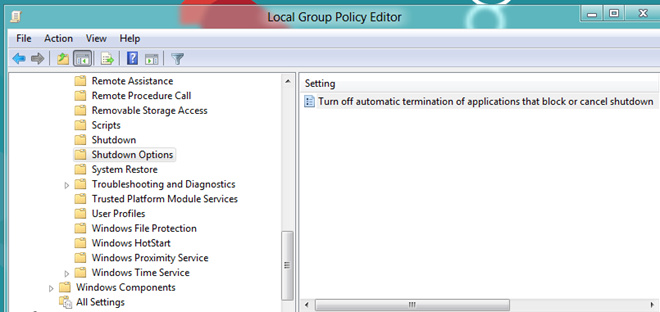
Şimdi seç Etkin üstten seçeneği seçin ve ardından Tamam Uygulamak bunu takiben tamam. Bu, Windows'un sistem kapatılırken üst düzey pencereleri olmayan uygulamaları aramasına ve işlemleri arka planda çalıştığı sürece sistemin kapatılmasını askıya almasına neden olur.
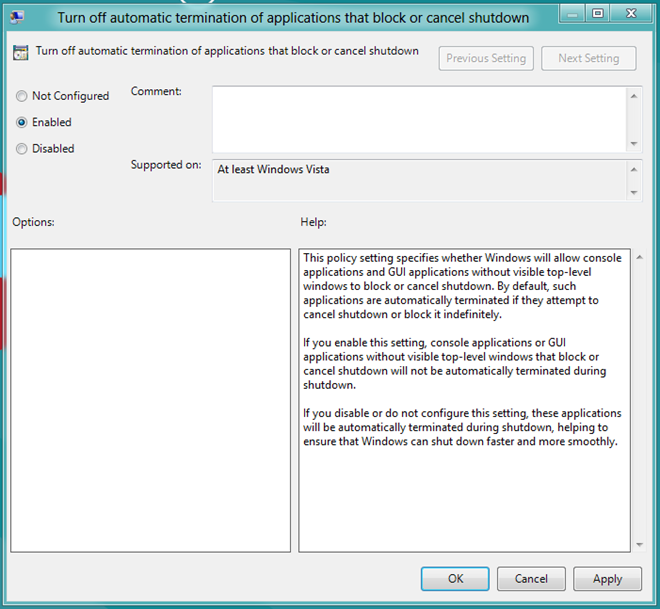
Şimdi, Yerel Grup İlkesi Düzenleyicisi'ni kapatın ve Win + R kısayol tuşu kombinasyonunu kullanarak Windows Run konsolunu açın. Sadece yaz gpupdate / force ve yerel grup politikasını zorla güncellemek için Enter tuşuna basın.
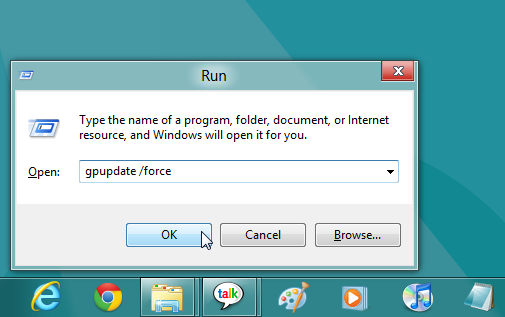
Windows'un sonlandırıp sonlandırmadığını kontrol etmek içinKonsol / GUI uygulamalarını görülebilir en üst düzey pencere olmadan, sistemi kapatın veya yeniden başlatın. Arka plan uygulamalarını zorla sonlandırırsa, sisteminizi yeniden başlatın, kullanıcı hesabınıza giriş yapın ve uygulama özelliğinin otomatik olarak sonlandırılmasının devre dışı olup olmadığını kontrol etmek için sistemi yeniden başlatın veya kapatın.













Yorumlar